Levelezés beállítása Mac OS X e-mail kliensben

Alapesetben az e-mail adatok a következő formátumot követik a létrehozásuk után (értelemszerűen a domainneved.hu helyére azt a domaint gondold, amelyhez szeretnél e-mail címet beállítani):
Felhasználónév: emailcim@domainneved.hu
Jelszó: 1NagyonTitkosJelszó
Pop3 kiszolgáló: mail.domainneved.hu
Smtp kiszolgáló: mail.domainneved.hu
A kiszolgáló szerverek alapértelmezett portjai a következők:
- POP3: 110
- IMAP: 143
- SMTP: 25 (némelyik szerverünkön még a 26 is) vagy 587 TLS hitelesítéssel
A Mail leveleződ megnyitása után a Mail menüpontban válaszd a Preferences menüpontot.
Account information fül
Válaszd ki az Accounts ikont. Ekkor látni fog három fület: „Account Information”, „Special Mailboxes” és „Advanced”. Először nézzük az „Account Information” fület.

Ezen belül az első az „Account Type” a fiók típusa. Ezt a létrehozáskor határozztad meg és nem tudod változtatni csak, ha törlöd a fiókot és létrehozol egy újat. Ennek a típusa most POP. Ez lehetne akár IMAP is.
„Description” lehet bármi amit szeretnél, de javasolt egy beszédes nevet adnod, amiből tudod melyik e-mail címről van szó.
„Email Address” mellé az e-mail címedet írd be. Pl.: info@domainnaeved.hu
„Full Name” melléé írd a teljes nevedet, vagy bármi más szöveget, amit küldőként akarsz megjeleníttetni.
„Incoming Mail Server” a bejövő levelek kiszolgálója ami nálunk mail.domainneved.hu.
„User Name” az e-mail címed, tehát felhasznalonev@domainneved.hu (Ide is azokat az adatokat írd be, amelyeket az e-mail cím létrehozása után visszakaptál a Directadmin felületén.)
„Password” sorba az e-mail cím létrehozása során beállított jelszót kell megadnod
„Outgoing Mail Server” opciónál be tudod állítani a kimenő levelek kiszolgálóját (SMTP), ha a „Server Settings” gombra kattintasz.
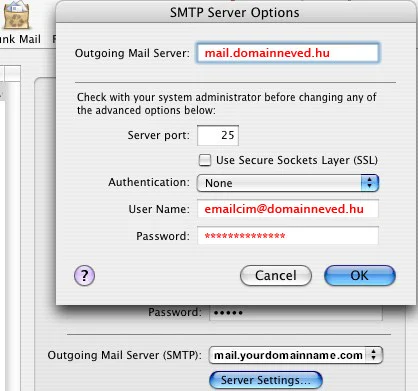
Az „Outgoing Mail Server” -hez a mail.domainneved.hu-t kell beállítanod.
A „Server port” legyen 25. Ha az internet szolgáltatód tiltja a használatát, akkor használhatod a 26-ost, vagy az 587-est SSL hitelesítéssel.
Hagyd az „Authentication” opciót „None”-ra állítva.
Special Mailboxes fül

Ezek az automatikus törlési funkciók. Az itt található lehetőségeket az igényeidnek megfelelően állítsd be. Ha akarod, akkor az összeset hagyhatod a „Never”, azaz soha ne töröljön.
Advanced fül

„Enable this account” azt jelenti, hogy tudsz küldeni és fogadni is leveleket ebből a csoportból.
„Include this account when automatically checking for new mail” funkciót tarts bekapcsolva. Ez azt jelenti, hogy az automatikusan beérkező levelek ellenörzése során ebben a fiókban is megtörténik az ellenőrzés.
„Remove copy from server after retrieving a message” ha ez opció engedélyezett, akkor minden levelet törölni fog a szerverről, miután a levelező kliensed letöltötte. A legörgülő menüben be tudod állítani, hogy ez mennyi idő múlva történjen meg. A képen az látható, hogy az OS X Mail egy hét után törölni fogja a már letöltött üzeneteket.
A „Remove now” gombra kattintva a szerveren lévő régi leveleket azonnal törölheted, ha akarod.
A „Prompt me to skip messages over
A „Port” opciónál automatikusan az alapértelmezett 110-es port lesz látható. Az „Use SSL” opciót ne kapcsold be.
Az „Authentication” beállításnál válaszd a „Password” opciót.
Ennyi. Kattints az OK-ra és csukd be a fiók ablakot. Használhatod a Mail kliensedet az OS X-ben.


